(u盘联想安装win10系统安装教程)
有网友的电脑bios支持uefi模式,想要给电脑安装win10原版32位系统体验,但是不知道uefi怎么安装win10原版32位系统。下面小编就给大家演示下win10 uefi安装32位系统教程。
更多win11安装教程参考小白网
一、安装准备
1、支持uefi模式的电脑,8G容量U盘
2、win10 32位原版系统uefi启动盘制作:
二、bios启动设置
如果你的BIOS里有这些选项请设置如下:
Secure Boot 设置为disabled【禁用启动安全检查,这个最重要】
OS Optimized设置为Others或disabled【系统类型设置】
CSM(Compatibility Support Module) Support设置为Yes或Enabled
UEFI/Legacy Boot选项选择成Both
UEFI/Legacy Boot Priority选择成UEFI First
三、uefi安装win10原版镜像步骤
1、制作好win10 uefi启动U盘之后,电脑新主板默认都支持uefi启动,插入U盘启动电脑后按F12、F11、Esc等快捷键弹出启动菜单,选择带有UEFI前缀的U盘启动项,回车。

2、然后选择第一项pe系统回车进入。

3、进入pe系统后,打开桌面上的小白装机工具,然后选择需要安装的win10 32位系统点击安装到系统盘c盘。

4、等待提示安装完成后,选择立即重启电脑。
电脑

5、无需操作,耐心等待进入到win10系统桌面即表示安装成功。

电脑
如何装win11?看这里,直接安装无需顾虑微软推送的升级限制
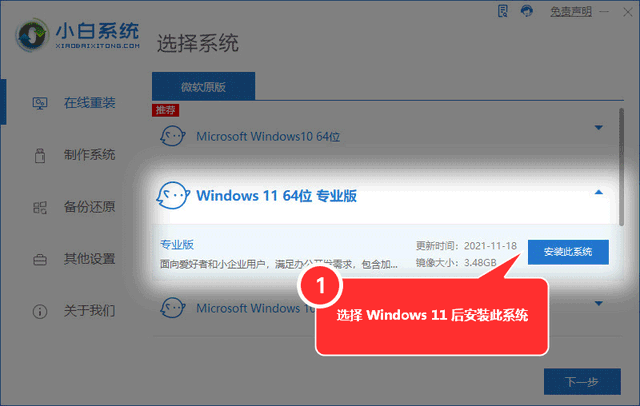
电脑
版权声明:本文内容由互联网用户自发贡献,该文观点与技术仅代表作者本人。本站仅提供信息存储空间服务,不拥有所有权,不承担相关法律责任。如发现本站有涉嫌侵权/违法违规的内容, 请发送邮件至 dio@foxmail.com 举报,一经查实,本站将立刻删除。




